AutoCAD作为工程设计领域不可或缺的工具,其图案填充功能对于图纸的材质表达至关重要。近日,一本名为《AutoCAD 2024从入门到精通》的教程,以其详尽的步骤和丰富的案例,受到了广泛关注。本文将结合该教程内容,深入解析AutoCAD图案填充的核心技巧,帮助读者快速掌握材质表达的精髓。
快速启动:三种方式轻松上手
对于初学者而言,找到正确的启动方式是第一步。教程中详细介绍了三种启动AutoCAD图案填充的方法:通过菜单栏,点击顶部【绘图】→【图案填充】;通过功能区,点击【默认】选项卡→【绘图】面板上的图案填充图标;或者直接使用工具栏按钮。对于熟悉快捷键的用户,只需在命令行输入“H”+空格键,即可快速激活填充功能。这些多样化的启动方式,充分考虑了不同用户的操作习惯。
参数设置:决定图案的视觉呈现
图案填充的灵魂在于参数的精准设置。教程强调了“三步曲”中的参数调整环节。首先是选择边界,提供了两种方法:拾取点和选对象。拾取点适用于简单图形,CAD会自动识别封闭边界;选对象则更适合复杂轮廓,例如带有孔洞的图形。其次是调整角度和比例,它们直接影响图案的视觉效果。角度可以旋转图案方向,例如将30°斜线变为45°,教程中也给出了案例。比例则可以放大或缩小图案,例如将图案比例从1调整到10。教程还提到了ISO图案可以按笔宽缩放的特性。
高级设置:提升图纸专业度的关键
除了基础设置,教程还深入讲解了高级设置,这些细节能够显著提升图纸的专业度。例如,通过选择“保留多段线”或“面域”,可以在填充后编辑轮廓,方便后续修改尺寸。此外,绘图次序的调整也至关重要,可以通过右键选择“后置”将填充置于图形之后,避免遮挡。教程还提供了5个小白必看的隐藏技巧,包括用户定义图案、原点对齐、关联填充、渐变色填充和自定义图案库。用户定义图案允许用户自定义填充样式,通过勾选“交叉线”可以秒变网格填充。原点对齐可以使图案对齐,避免歪斜。关联填充则确保边界修改时填充自动更新。渐变色填充提供了更丰富的视觉效果。教程还详细介绍了如何加载网上下载的.pat文件,从而扩展图案库,提供更丰富的材质选择。
教程优势:实战导向与进阶技巧
《AutoCAD 2024从入门到精通》教程的优势在于其步骤带图的教学方式,每个操作都配有截图,方便用户跟随操作。教程还提供了从简单填充到户型图材质表达的实战案例,让学习者能够快速掌握实际应用。此外,教程还涵盖了自定义图案、参数化设置等进阶技巧,帮助用户成为AutoCAD高手。
通过掌握这些技巧,无论是建筑设计、机械制图还是其他工程领域的设计师,都能更高效地进行材质表达,提升图纸的专业性和视觉效果。你是否也想快速掌握这些技能,成为AutoCAD制图高手?
返回搜狐,查看更多